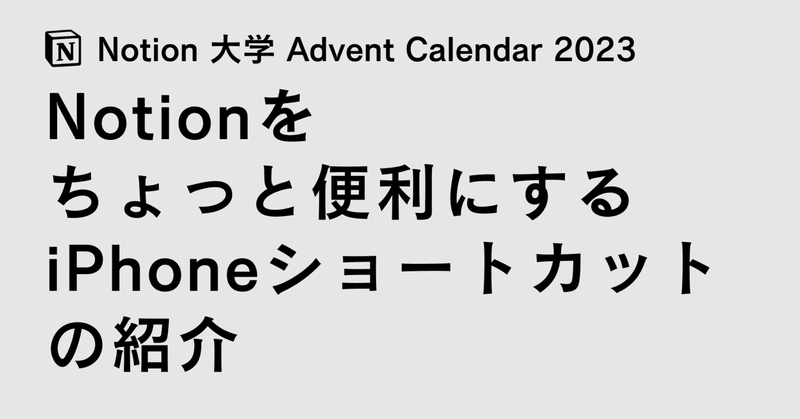
Notionをちょっと便利にするiPhoneショートカットの紹介
これは「Notion 大学 Advent Calendar 2023」の 12/17 の記事です。
https://adventar.org/calendars/9374
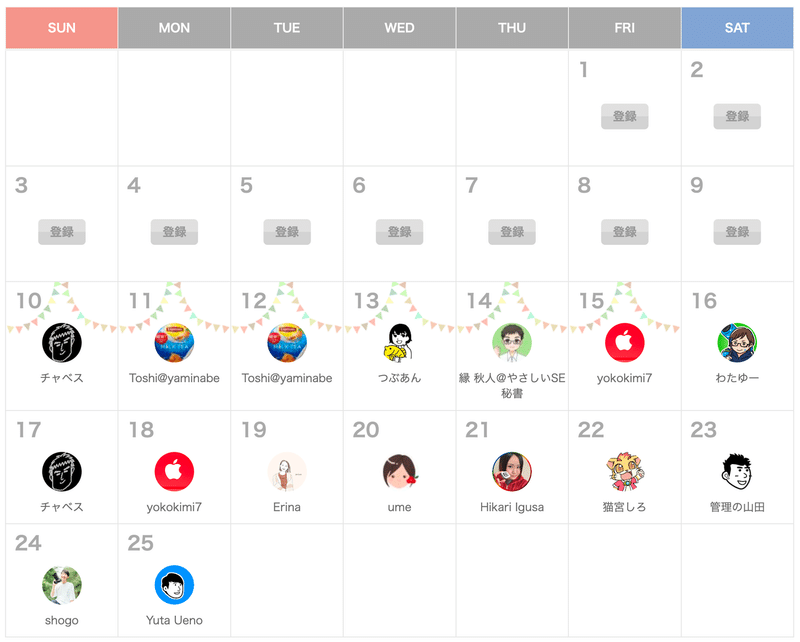
こんにちは、チャベスと言います。
みなさんはスマホで Notion のアプリを使うときに、「ちょっとデータを入力したいだけなのにスマホのアプリで Notion を使うのが少し面倒」と思ったことはありませんか?また、「目的のページやデータベースにたどり着くまで時間がかかる」と感じたことはありませんか?
Notion はとても便利で、私も毎日使っていますが、使うほどページが増えたり階層が深くなったりするため、スマホで手軽に使うには少し工夫が必要です。
そのような場合に iPhone のショートカットを使えば、Notion を開かずにさっとメモを入力したり、目的のページをワンクリックで開けたりできるので、とても便利です。
この記事では、Notion を使う際に便利な iPhone のショートカットを紹介します。「こんなことできるんだ」という参考になるかもしれませんし、実際に気になったショートカットは配布しているものをダウンロードして使っていただけます。気になる方はぜひ読んでみてください。
ショートカットって何?
ショートカットは、iPhone、iPad、およびMacで使用できるアプリです。複数の操作や作業を自動化することができます。
仕事が終わった時にワンタップで「帰るよ」と家族に LINE を送る
ロック画面からワンタップで好きな YouTube チャンネルを開く
Bluetooth イヤホンに接続したらお気に入りの音楽を自動で再生する
アラームが止まった時に天気アプリを開く
勤務先に到着したら上司にメッセージを送る
他にも、「毎日〇〇時に自動で○○をする」、「〇〇のアプリを開いたら〇〇する」など、さまざまな自動化が可能です。
iPhoneのショートカットの使い方については、以下の動画がとてもわかりやすいので参考にしてみてください。
また、以下の動画では、実際にできるおすすめのショートカットがたくさん紹介されています。興味のある方はぜひご覧ください。
ショートカットって簡単に使えるの?
ショートカットが便利そうだということは伝わったかもしれませんが、実際に使うとなると難しそうと感じる方もいるかもしれません。ショートカットを1から作ろうとすると、簡単な自動化であればそれほど難しくありませんが、複雑な自動化になればなるほど難易度は上がります。実際に、Notionを絡めたショートカットの作成はかなり難しい部類に入ります。
しかし、他の方が配布してくれているショートカットもあります。これらのショートカットはダウンロードして使うだけで利用できる場合や、自分のユーザー情報やパスワードを入力するだけで使える場合が多いです。
ショートカットを使ったことがない方は、誰かが配布してくれているショートカットをダウンロードして使うことをおすすめします。
ショートカットのダウンロード方法は、上記の YouTube で解説してくれています。
また、この記事でも配布されているショートカットを紹介しており、ダウンロード方法も合わせて解説しているので、安心して続きをご覧ください。
Notion を便利にする iPhone ショートカット
ここからは、Notionをさらに便利に使用するためのショートカットを紹介します。この記事では、私が作成したショートカットと、Notion公式アンバサダーのhkobさんが作成してくださったショートカットをご紹介します。
私は hkob さんが作成してくれたショートカットを実際に使ってから、ショートカットの便利さを知り、沼にハマって自分でたくさんの Notion 関連のショートカットを作るようになりました。
声でタスク登録
Apple Watch 、iPhone から声で Notion のデータベースにタスク(メモ)を登録できるショートカットです。こちらは hkob さん作成で、私がショートカットにハマることになったきっかけです。声でNotionのメモを簡単に残すことができて、非常に便利です。
▼ Apple Watch を使って声で Notion にメモを記録する様子
Apple Watch からもめっちゃ簡単でめちゃ便利で感動
— チャベス (@ChabesuB) December 12, 2022
(恥ずかしいから声は消した) pic.twitter.com/e9tONvidn3
以下のリンクからテンプレートとショートカットがダウンロード可能です。使い方も丁寧に解説してくれています。
レシート自動登録
iPhone のカメラでレシートを撮影 → Notion のデータベースに金額を自動で入力できるというショートカットです。こちらも hkob さん作成です。
▼ レシートを自動登録する様子
昨日の「Notionしゅふ会」後の雑談で要望が出たもの作りました。iPhone カメラでテキスト認識 → コピー → 背面タップでレシート記録します。Notion 開くのでその場でタイトルと種別設定できます。月まとめにも自動リンクしているので月ごとの集計も可能#notion #まいにちnotion pic.twitter.com/IJFV3AEgwC
— hkob|Notion Ambassador (@hkob) June 29, 2022
ショートカットは使い方とともに以下の記事で配布してくれています。
スマホで撮影した写真をNotionに保存
スマホで撮影した写真をスマホに保存せず、Notion に直接保存できるショートカットです。
▼ スマホで撮影した写真を Notion に保存する様子
Notion に書いてる日記に写真載せたい時にショートカットで少し楽になるようにした
— チャベス (@ChabesuB) May 14, 2023
1 ショートカット起動
2 写真撮る
3 今日の日付のNotion のページ自動起動
4 Notion に貼り付け
写真はショートカットでクリップボードにコピーしている
毎日何かを写真で記録したりする時はいいかも(ご飯とか植物?) pic.twitter.com/SqYZ1F0AWQ
写真の保存先は 2種類のデータベースを想定して、ショートカットは 2種類作成しました。
雑多にメモを入れるデータベース(メモ用のデータベースに新規ページを作成)
日記データベース(今日の日付のページを開き画像を保存)
ショートカットは以下の記事で配布しています。使い方も詳しく書いているので参考にしてみてください。
Notion にさっとメモが取れるショートカット「MemoToNotion」
iPhone や Mac から Notion のデータベースに素早くメモが取れるショートカット「MemoToNotion」です。
こちらはスマホアプリ「Fast Notion」と似たような機能です。iPhone または Mac からすばやく Notion にメモを取ることができます。
「MemoToNotion」はさまざまな起動方法があります。
▼ ホーム画面から起動
iPhone から Notion にメモを取るショートカットの起動方法 ①(ホーム画面から起動) pic.twitter.com/u01a8Ltv6n
— チャベス (@ChabesuB) June 3, 2023
▼ ウィジェットから起動
iPhone から Notion にメモを取るショートカットの起動方法 ②(ウィジェットから起動) pic.twitter.com/VzFS9hdB4p
— チャベス (@ChabesuB) June 3, 2023
▼ 背面タップ
iPhone から Notion にメモを取るショートカットの起動方法 ③(背面タップ) pic.twitter.com/0eslUsmWM2
— チャベス (@ChabesuB) June 3, 2023
上記の他にも、最近の iOS のアップデートでロック画面からもショートカットが起動できるようになりました。
スマホだけではなく、Mac でも使うことができます。Mac ではショートカットキーを登録しておけば、Notion を開いていなくてもサッとメモを取れるのでとても便利です。
PC 使っているときにさっと Notion にメモを取る方法、Mac だと Alfred が有名?かもしれないけど、ショートカットも使い勝手いいかもしれない pic.twitter.com/kytAU0MbGm
— チャベス (@ChabesuB) May 14, 2023
ショートカットは以下の記事で配布しています。使い方も詳しく書いているので参考にしてみてください。
Apple Watchでランニングを始めたらランニング開始をNotionに登録
Apple Watch でランニングを開始すると、自動で Notion のデータベースにランニングの開始時間を記録、ランニングを終了したら終了時間を記録します。
▼ ランニングを開始・終了すると Notion にランニングの時間が移動で記録される様子
終了した時に終了時間入れるのとステータスをDone にするのもできた!
— チャベス (@ChabesuB) May 6, 2023
昼からランニングして試してみる https://t.co/tZtQTDp5lI pic.twitter.com/02fReFCfZx
ちなみにランニングした距離は、ランニング終了時に別のショートカットで簡単に記録できるようにしています。
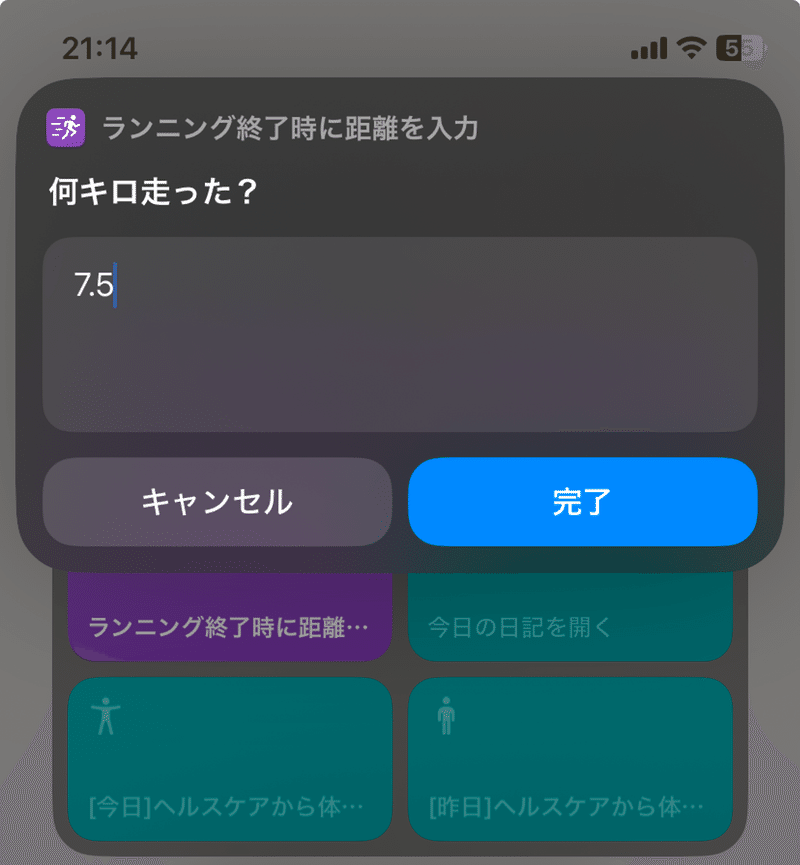
こちらはまだショートカットの配布は行っていませんが後日記事を書く予定です。
興味のある方は note をフォローしてお待ちいただけると幸いです!
ヘルスケアからデータを取得してNotionに記録
毎日23:00にiPhoneのショートカットを使ってヘルスケアからデータを取得してNotionにデータを記録しています。
体重
最大心拍数
最小心拍数
低心拍数の通知
睡眠時間
ヘルスケアは見る習慣がつきませんでしたが、Notionなら毎日開くので見れるようになりました。 毎日書く日記のデータベースのプロパティに自動で記録するように設定しています。
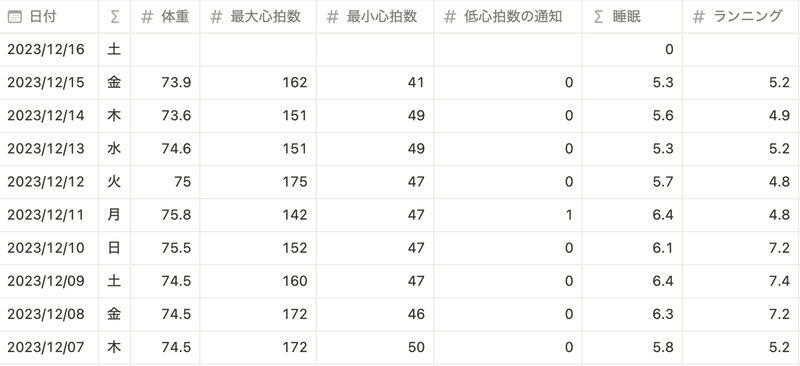
こちらもまだショートカットの配布は行っていませんが、直近で記事を書く予定です。
興味のある方は note をフォローしてお待ちいただけると幸いです!
スクショを Notion にサッと保存
スクショを Notion に保存するショートカットです。背面タップ 2回でショートカットを起動してスクショを撮り、Notion に新規ページを作成してスクショを貼り付けます。
▼ スクショを Notion に保存する様子
背面タップでショートカット起動して、スクショをNotion にスムーズに保存できるようにした! pic.twitter.com/9VwzE4NYBV
— チャベス (@ChabesuB) May 27, 2023
また、このショートカットは スクショを撮るのと同時に URL も保存することができます。その場合は、「共有」→「ショートカットを起動」とすることで、新規作成されたページに自動でスクショを撮ったページの URL が保存されます。Web ページで気になる内容を保存しておきたい場合に、スクショと URL を同時に保存できるので便利です。
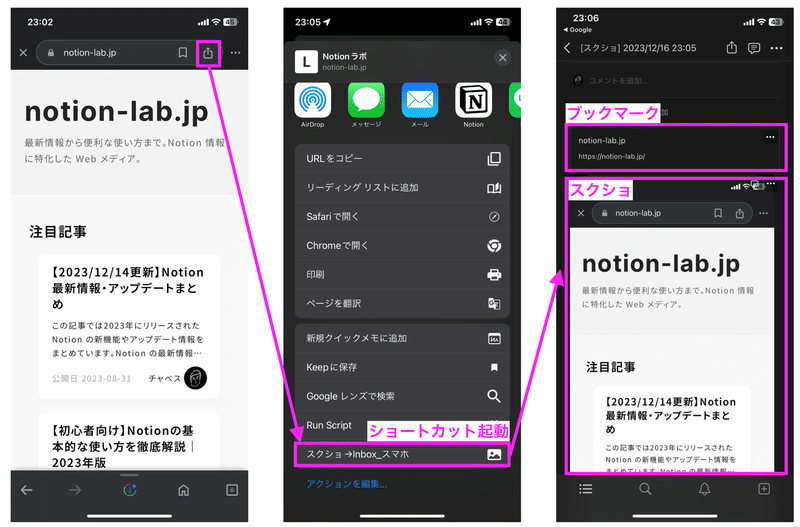
こちらもまだショートカットの配布は行っていませんが、直近で記事を書く予定です。
興味のある方は note をフォローしてお待ちいただけると幸いです!
今日の日記を開く
Notion の「今日の日記」をサッと開けるショートカットです。日付が固定されているページ(リンク先が変わらないページ)を開くのであれば iPhone のウィジェット機能を使って簡単に開くことができますが、日記ページは毎日「繰り返しテンプレート」機能で自動作成しているので、「今日」開きたいページは毎日変わってしまいます。そのため、動的に毎日変わる「今日」のページを ショートカットで簡単に開けるようにしました。
▼ 今日の日記を開く様子
Notion の「今日の日記」ページを開くショートカット。
— チャベス (@ChabesuB) December 16, 2023
日記は毎日繰り返しテンプレート機能で自動で作っているので動的にページが変わるけど、ショートカット使えば日付に合わせて自動で開くページ変えれて便利! pic.twitter.com/JcwLUmPm4o
こちらもまだショートカットの配布は行っていませんが、直近で記事を書く予定です。
興味のある方は note をフォローしてお待ちいただけると幸いです!
カメラで撮った文字を Notion に保存「CameraNotion」
カメラで撮影した写真からテキストを取得して Notion に記録するショートカットです。
こちらは hkob さんが作成してくれました。
▼ カメラで撮影した写真からテキストを取得して Notion に記録する様子
hkob さんが作成してくれた CameraNotion 良すぎる、、
— チャベス (@ChabesuB) May 20, 2023
本の中身とか手書きのメモとかも普通にテキスト認識して Notion に保存できる。https://t.co/xw4kALIMUG pic.twitter.com/WqNPXMGDcN
ショートカットは以下のページで配布してくれています。
英単語アプリ
英単語アプリもショートカットで作れます。
▼ 英単語アプリを使う様子
英単語アプリをショートカットで作った!
— チャベス (@ChabesuB) May 14, 2023
Notion のデータベースからランダムに出題して、正解したらチェックボックスにチェックを入れる! pic.twitter.com/vOsprEqWQt
こちらはあまり需要がないと思うので、ショートカットの配布は予定していません。こういうこともできるんだと、少しでも参考になれば幸いです。
英単語登録
英単語を Notion のデータベースにサッと登録できるショートカットです。
▼ 英単語を登録する様子
英単語をNotion のデータベースにさっと登録できるショートカット作った!
— チャベス (@ChabesuB) May 7, 2023
(最後のNotion のページ開くやつは確認用につけたけどたぶん消す) pic.twitter.com/cQL8R3kzeO
こちらもあまり需要がないと思うので、ショートカットの配布は予定していません。
英単語検索
英単語を記録してるNotion のデータベースから単語を検索できるショートカットです。
▼ 英単語を検索する様子
英単語を記録してるNotion のデータベースから単語を検索できるショートカット作った! https://t.co/TcXoJ9a17s pic.twitter.com/QZtpmm2KkX
— チャベス (@ChabesuB) May 13, 2023
こちらもあまり需要がないと思うので、ショートカットの配布は予定していません。
おわりに
今回は、私が実際に使用している Notion をちょっと便利にするおすすめの iPhone ショートカットを紹介しました。
配布しているショートカットについてのご質問、「こういうショートカット作ってほしい」などあれば、X や note のコメントで教えていただけると嬉しいです!
また、今回紹介した記事の中で「これがお気に入り!」というショートカットがあれば、それも教えていただけると今後のショートカット作りの参考になるのでぜひ教えてください。
今後も便利なショートカットを作っていく予定なので、ぜひ X(@ChabesuB)や note をフォローしてお待ちください!
次回は よこきみさんの「かなりニッチなカバー画像の世界」です。お楽しみに。

この記事が気に入ったらサポートをしてみませんか?
